Đó là lý do mà bạn nên định kỳ dọn dẹp hệ thống, xóa bỏ các file rác, file tạm, file hỗng hề muốn thấy mặt chúng.
Windows 7 có trang bị công cụ disk cleanup để giúp bạn dọn dẹp ổ lưu trữ của hệ thống.
Để gọi công cụ Disk Cleanup ra, bạn có thể làm một trong hai cách:
1. Click chuột lên nút Start, mở nhóm All Programs và lần lượt mở các nhóm Accessories -> System Tool -> Disk Cleanup.
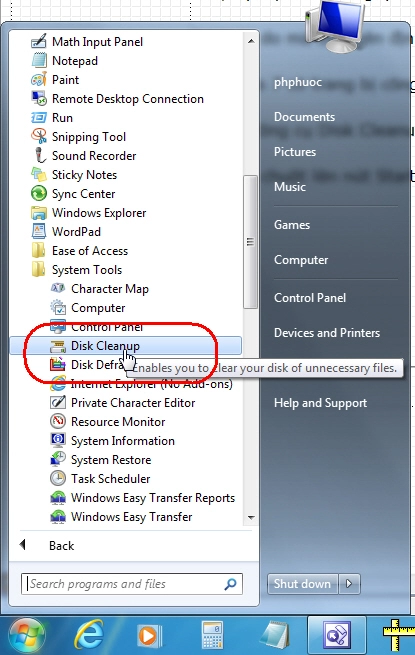
2. Click chuột lên nút Start, gõ vào box Search cụm từ disk cleanup rồi nhấn Enter.
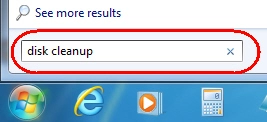
Ngay khi được gọi ra phục vụ bạn, công cụ Disk Cleanup sẽ hỏi bạn chọn ổ đĩa nào muốn dọn dẹp. Do các file rác, file hệ thống chủ yếu nằm ở ổ cài đặt Windows và ứng dụng, bạn nên chọn ổ C:. Nhấn OK.
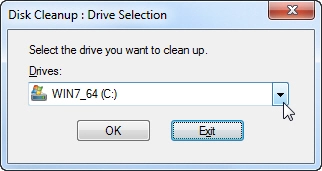
Disk Cleanup sẽ tiến hành tính toán xem bạn sẽ có thể lấy lại được bao nhiêu dung lượng ổ đĩa sau khi dọn dẹp.
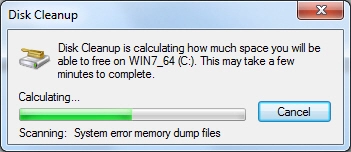
Bạn chọn trên màn hình các loại file tạm, file rác mà mình muốn xóa khỏi hệ thống. Chú ý là các file tạm của trình duyệt (Temporary Internet Files) chiếm dung lượng rất lớn, nhưng bạn chỉ xóa khi thật cần thiết, vì không có chúng, bạn sẽ không thể mở lại các trang web đã vào ở chế độ Offline cũng như sẽ mất nhiều thời gian hơn khi muốn trở lại các trang đó. Tốt nhất là nên chọn delete các loại file Downloaded Programs Files (các file cài đặt chương trình đã tải về); Service Pack Backup Files; Setup Log Files; System error memory dump files; Temporary files (file tạm, file rác); Thumbnails... Chọn loại nào, bạn nhớ đánh dấu kiểm vào check box phía trước.
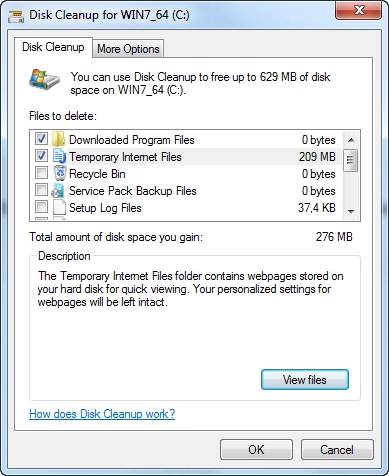
Disk Cleanup còn có một số tùy chọn nữa khi bạn mở thẻ More Options.
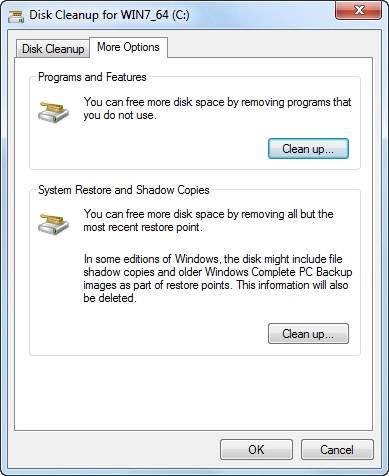
Sau khi chọn xong các nhóm file rác muốn delete, bạn nhấn OK.
Disk Cleanup sẽ cẩn thận hỏi lại bạn có chắc là muốn xóa vĩnh viễn các file được chọn không. Hạ thủ bất hoàn à nghen. Quyết định rồi hén, bạn nhấn nút Delete Files.
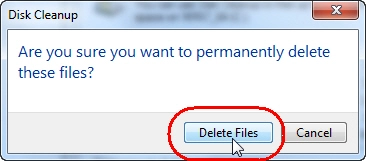
Disk Cleanup sẽ lập tức dọn sạch khỏi ổ lưu trữ hệ thống các file không mời mà cứ ngoan cố ở lỳ trong hệ thống của bạn.
Nguồn thông tin được HOCHOIMOINGAY.com sưu tầm từ Internet